ai中实时上色工具在哪,实时上色工具怎么用
1、我们打开ai软件,在ai软件的左边的工具栏中,可以找到实时上色工具。


1、我们先选择形状工具,画出一些形状,如图所示。


2、选择其中一个画出的形状,然后选择实时上色工具。然后在选择的形状上面,单击可以建立实时上色组。
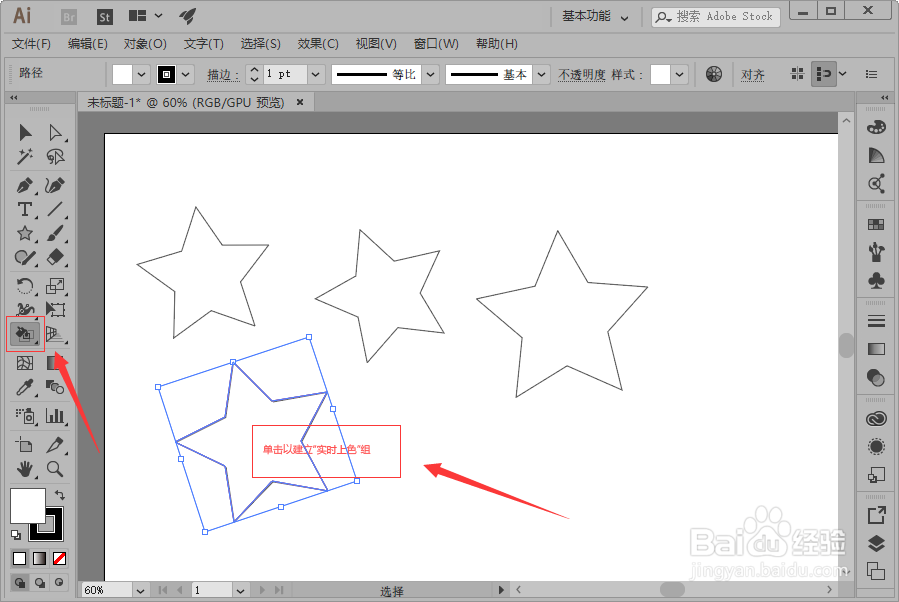
3、形状建立实时上色组之后,会发生一些变化,如图所示。然后点击上面的填色属性,可以调出各种颜色色块。
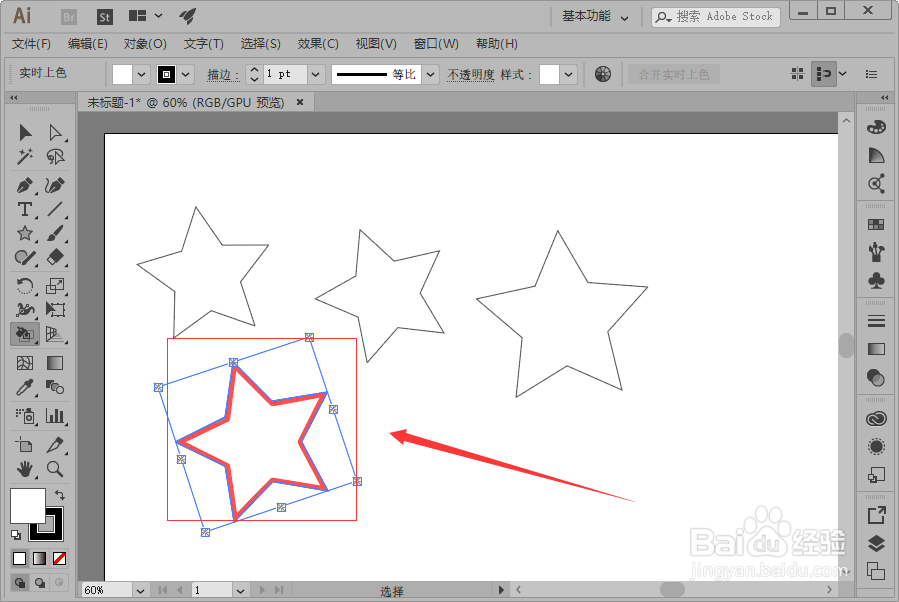

4、接下来我们把鼠标移动到我们建立实施上色组的形状上面,然后双击就可以给形状上色。

5、使用同样的方法,我们也可以给其他形状进行上色。
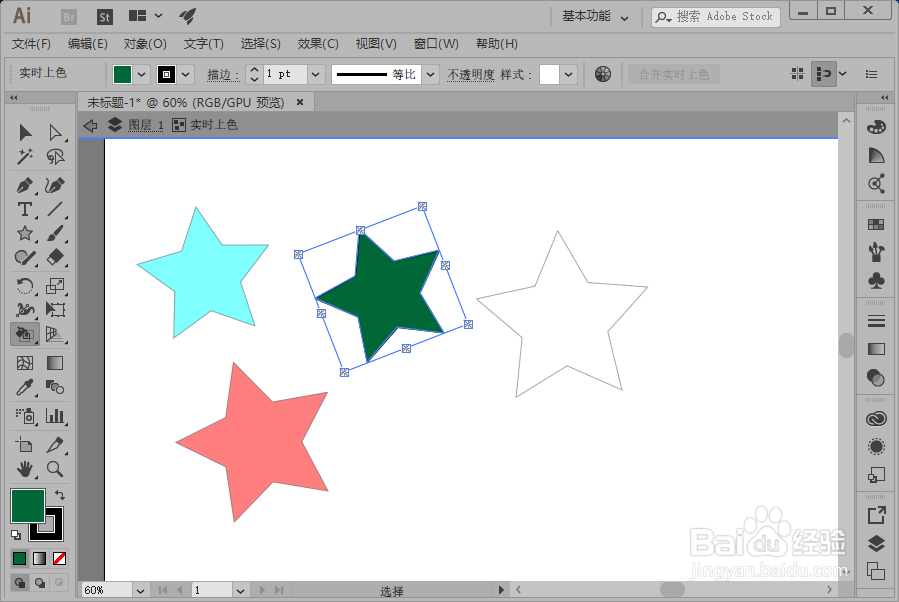
声明:本网站引用、摘录或转载内容仅供网站访问者交流或参考,不代表本站立场,如存在版权或非法内容,请联系站长删除,联系邮箱:site.kefu@qq.com。
阅读量:49
阅读量:76
阅读量:65
阅读量:78
阅读量:25